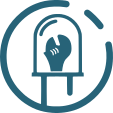tutoriels:laser:laser_tampon
Différences
Ci-dessous, les différences entre deux révisions de la page.
| Les deux révisions précédentesRévision précédenteProchaine révision | Révision précédente | ||
| tutoriels:laser:laser_tampon [2018/06/03 14:42] – [Préparation du gcode] llegoff | tutoriels:laser:laser_tampon [2024/04/26 14:48] (Version actuelle) – modification externe 127.0.0.1 | ||
|---|---|---|---|
| Ligne 1: | Ligne 1: | ||
| - | ====== | + | ====== |
| - | ce tutoriel explique comment graver un tampon dans une feuille de caoutchouc (recherchez avec les mots clés : rubber sheet stamp laser) | + | Ce tutoriel explique comment graver un tampon dans une feuille de caoutchouc. |
| + | (Pour trouver le consommable, | ||
| {{: | {{: | ||
| ===== Prérequis ===== | ===== Prérequis ===== | ||
| - | * Avoir installé le logiciel | + | * Avoir installé le logiciel |
| * Avoir chargé les paramètres du Tyfab | * Avoir chargé les paramètres du Tyfab | ||
| - | consultez la page [[logiciel: | + | Pour plus d' |
| - | ===== Préparation du gcode ===== | + | ===== Préparation du G-code |
| - | Ouvrir Visicut | + | |
| - | Chargez l' | + | * Ouvrir VisiCut |
| + | * Chargez l' | ||
| + | |||
| + | <WRAP center round tip 90%> | ||
| + | L' | ||
| + | </ | ||
| - | L' | ||
| {{: | {{: | ||
| - | Dans la liste déroulante | + | * Dans la liste déroulante |
| + | * Dans la liste déroulante « Matériau », | ||
| - | Dans la liste déroulante " | + | <WRAP center round important 90%> |
| + | L' | ||
| + | </ | ||
| - | Limage doit etre gravé en mode miroir, pour cela faire un clic droit sur l' | ||
| {{: | {{: | ||
| - | Vérifiez que l' | + | * Vérifiez que l' |
| {{: | {{: | ||
| - | cochez | + | * Cochez |
| {{: | {{: | ||
| - | Sélectionnez le profil | + | * Sélectionnez le profil |
| + | * La fenêtre s' | ||
| - | La fenetre " | + | {{: |
| - | {{: | + | * Sélectionnez le profil « Gravure 3D » et cliquez sur l’icône de configuration (roue dentée) |
| + | * La fenêtre « Editer les profils de trame » s' | ||
| - | cliquez sur le bouton " | + | <WRAP center round important 90%> |
| + | **Si dans l' | ||
| + | </ | ||
| - | Enregistrez le fichier | + | {{: |
| + | |||
| + | * Cliquez sur le bouton " | ||
| + | * Enregistrez le fichier | ||
| {{: | {{: | ||
| - | ===== Transfert du gcode et gravure ===== | + | ===== Transfert du G-code |
| + | |||
| + | * Allumer la découpeuse laser | ||
| + | <WRAP center round important 90%> | ||
| + | * Vérifier le fonctionement de | ||
| + | * La Ventilation | ||
| + | * Du circuit de refroidissement du tube laser | ||
| + | * Du compresseur | ||
| + | </ | ||
| + | |||
| + | * Placer la feuille de caoutchouc, et régler la hauteur en utilisant la jauge. | ||
| + | |||
| + | * Se connecter, à partir du réseau du TyFab, à http:// | ||
| + | |||
| + | {{: | ||
| + | <WRAP center round tip 90%> | ||
| + | Des interfaces plus evoluées sont disponible sur http:// | ||
| + | </ | ||
| + | |||
| + | * Cliquer sur le bouton **Parcourir** de la section Upload File, sélectionner le fichier Gcode à charger | ||
| + | |||
| + | {{: | ||
| + | |||
| + | * Attendre la fin du chargement puis cliquer sur le bouton **Refresh** de la section Printable File list | ||
| + | |||
| + | {{: | ||
| + | |||
| + | * Le fichier apparait, cliquer sur le lien **Play** | ||
| + | |||
| + | <WRAP center round alert 90%> | ||
| + | Attention, ne pas rafraichir la page, ni cliquer sur un lien/bouton de cette page pendant la découpe/ | ||
| + | </ | ||
| + | |||
| + | <WRAP center round tip 90%> | ||
| + | * Lorsque la gravure est terminée, supprimer le fichier Gcode, en tapant la commande '' | ||
| + | |||
| + | {{: | ||
| + | </ | ||
tutoriels/laser/laser_tampon.1528029769.txt.gz · Dernière modification : 2024/04/26 14:49 (modification externe)